Продолжаем нашу серию лайфхаков по продукту nanoCAD. В данной статье расскажем вам несколько полезных «фишек» по продукту nanoCAD BIM Электро.
В nanoCAD BIM Электро очень удобно подключать любое оборудование. Будь это коммутация светильников с выключателями или подключение оборудования в электрические цепи.
Если у нас есть двухклавишный выключатель, то при его выборе у нас появится возможность подключить светильники на обе клавиши по отдельности (рисунок 1):
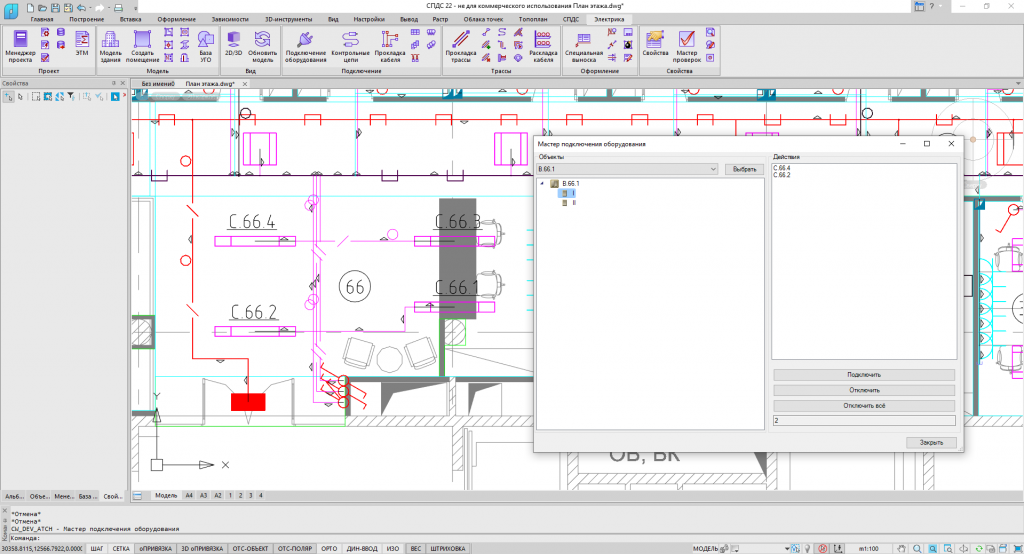
Рисунок 1 Подключение светильников к двухклавишному выключателю
Соответственно в электротехнической модели мы увидим правильную раскладку жил в кабеле и сможем назначить нужный кабель (рисунок 2):

Рисунок 2 Раскладка жил в кабеле
Но, что, если нам нужно подключить люстру на двухклавишный выключатель? Если мы попробуем подключить, то мы сможем это сделать только либо на первую или вторую клавишу (рисунок 3):
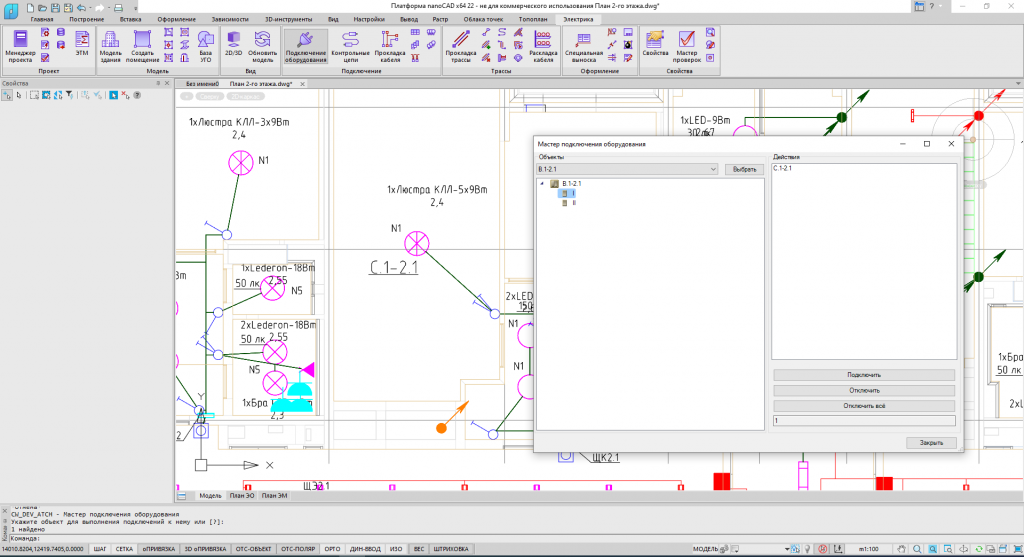
Рисунок 3 Подключение люстры к двухклавишному выключателю
В итоге в электротехнической модели мы увидим для люстры неверную раскладку жил в кабеле (рисунок 4):
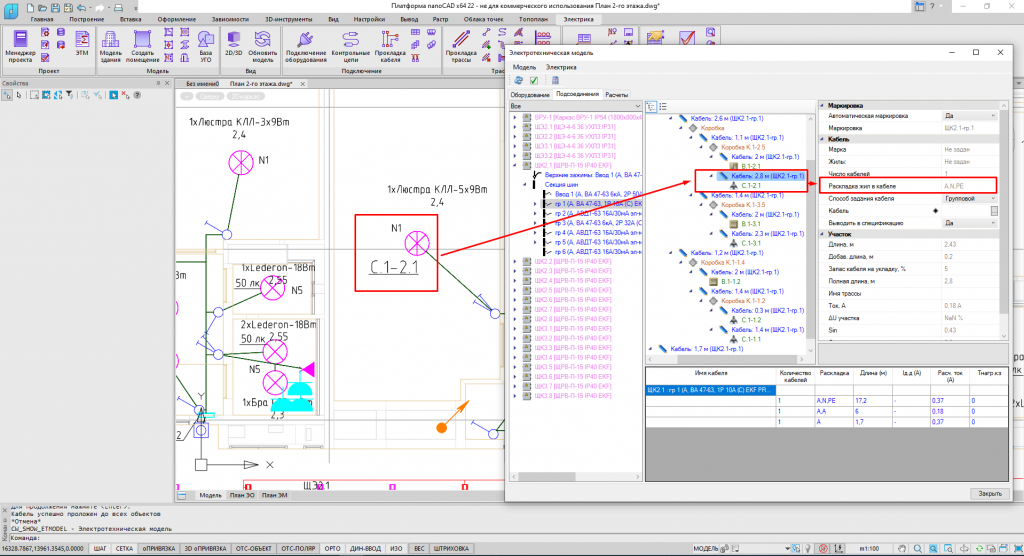
Рисунок 4 Некорректная раскладка жил в кабеле для подключения люстры через двухклавишный выключатель
Для устранения данного момента необходимо перейти в свойства конструктива люстры и в параметре «Количество дополнительных фазных жил» указать – 1 (рисунок 5):
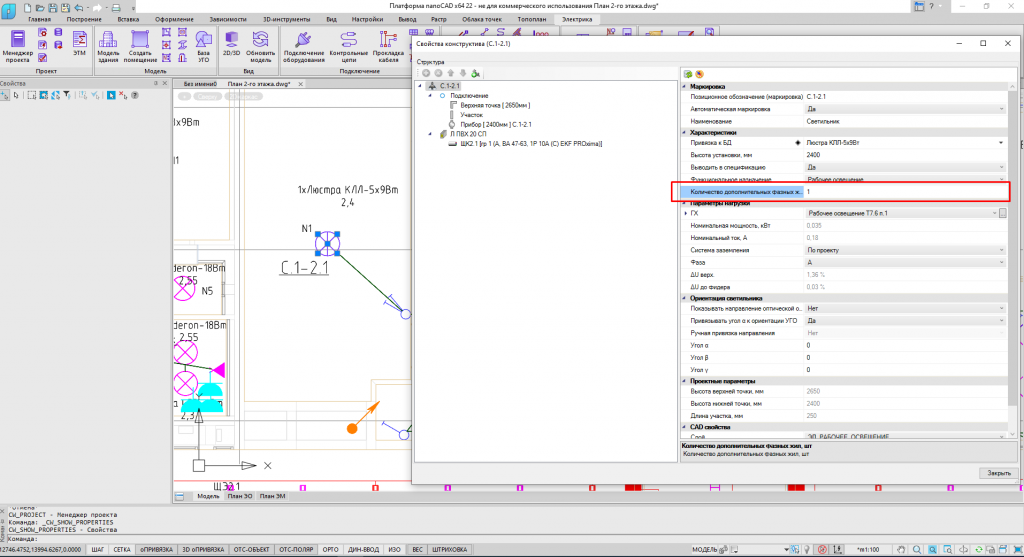
Рисунок 5 Дополнительная жила для подключения люстры
В итоге в электротехнической модели мы увидим верную раскладку жил в кабеле и сможем назначить кабель 4х1.5, который в дальнейшем корректно уйдет в спецификацию оборудования, изделий и материалов, а также в кабельный журнал. Аналогично для светильников с блоком аварийного питания аналогично добавляется дополнительная жила (рисунок 6):
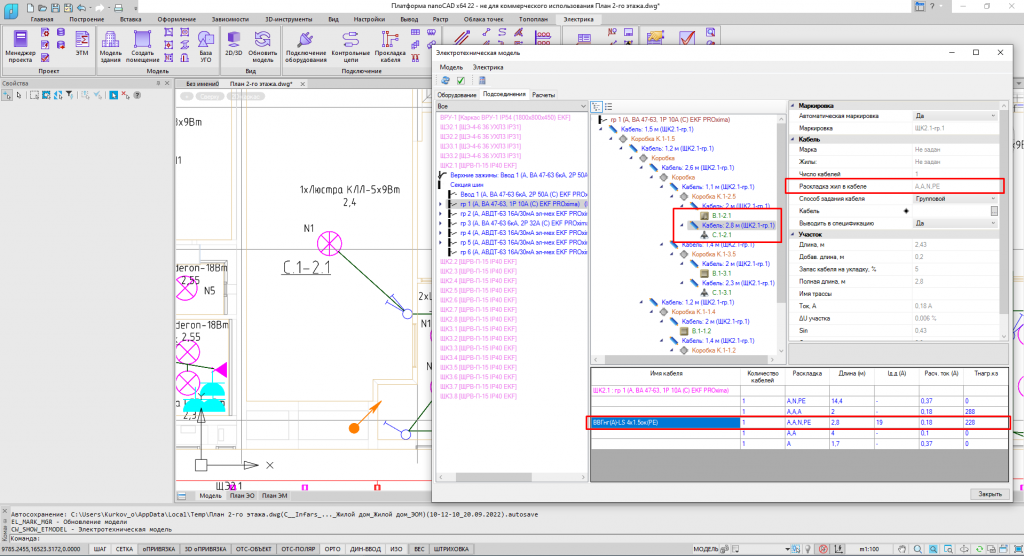
Рисунок 6 Корректная раскладка жил в кабеле для подключения люстры через двухклавишный выключатель
Это все «фишки» на сегодня, применяйте их в работе и создание информационной модели в nanoCAD BIM Электро будет быстрее и эффективнее.






.svg)

.svg)






 Заказать обратный звонок
Заказать обратный звонок